如何删除win10保留的存储 win10如何删除系统保留的小空间
在win10系统里,系统会自动保留一些存储空间,有时系统的空间不够用了,我们就可以删除这小空间来缓解内存不够的情况,那么win10如何删除系统保留的小空间呢,方法很简单不难,下面小编给大家分享删除win10保留的存储空间方法。
解决方法:
黑窗口指定关闭系统保留区:
1、我们点一下开始,然后搜索cmd点一下右下角的管理员身份运行。
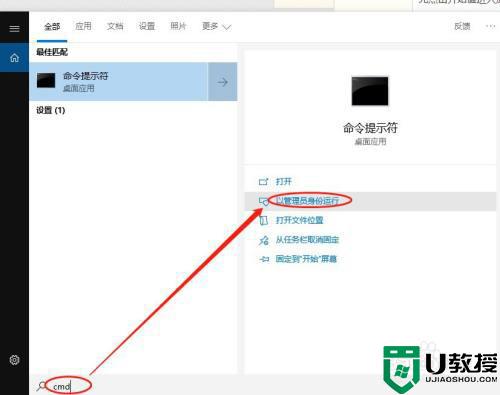
2、然后我们成功打开黑窗口,复制回车运行下面的指令:
reg add "HKLMSOFTWAREMicrosoftWindowsCurrentVersionReserveManager" /f /v "BaseHardReserveSize" /t REG_QWord /d "0" >nul
reg add "HKLMSOFTWAREMicrosoftWindowsCurrentVersionReserveManager" /f /v "BaseSoftReserveSize" /t REG_QWord /d "0" >nulreg add "HKLMSOFTWAREMicrosoftWindowsCurrentVersionReserveManager" /f /v "HardReserveAdjustment" /t REG_QWord /d "0" >nulreg add "HKLMSOFTWAREMicrosoftWindowsCurrentVersionReserveManager" /f /v "MinDiskSize" /t REG_QWord /d "0" >nulreg add "HKLMSOFTWAREMicrosoftWindowsCurrentVersionReserveManager" /f /v "ShippedWithReserves" /t REG_DWORD /d "0" >nul 复制上去按下回车就好。

然后去清理系统保留区:
1、我们使用快捷键打开系统设置 WIN+I。
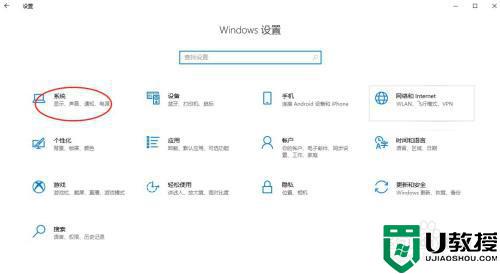
2、然后点击系统,系统面板主页点一下存储进入存储功能区。
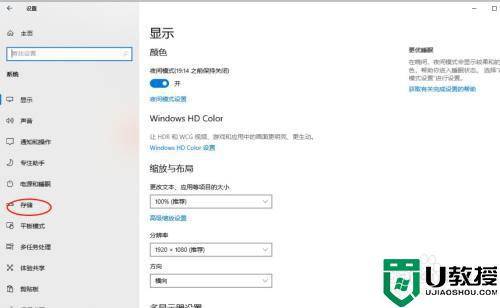
3、然后点击开启存储感知。
更改详细设置
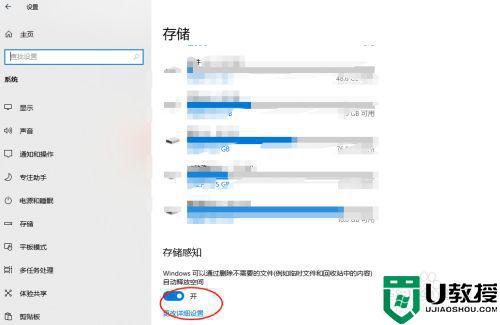
4、然后点击立即清理,等待清理进度条走完。
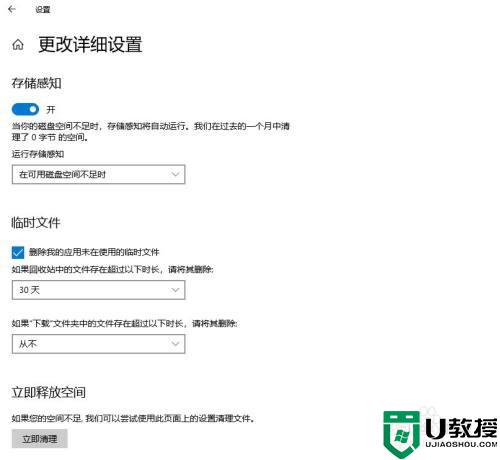
以上就是删除win10保留的存储空间方法,有想要删除系统保留的存储,可以按上面的方法来进行删除。
如何删除win10保留的存储 win10如何删除系统保留的小空间相关教程
- win10怎么删除保留的存储 win10保留存储空间如何清除
- 如何删除win10系统保留分区 win10系统保留分区怎么删除
- win10系统怎么删除保留分区 win10系统删除保留分区的详细步骤
- win10如何卸载程序无残留 win10怎样删除程序无残留
- win10系统有360残留文件怎么删除 win10系统有360残留文件的删除方法
- win10如何取消为硬件保留内存 win10释放为硬件保留内存的方法
- win10更新文件有残留怎么删除 教你删除win10更新残留文件的方法
- win10电脑保留的内存可以取消吗 win10取消保留内存的操作方法
- win10清除c盘垃圾文件只保留系统文件的方法
- win10如何删除小鸟壁纸 win10怎样删除电脑上的小鸟壁纸
- Win11如何替换dll文件 Win11替换dll文件的方法 系统之家
- Win10系统播放器无法正常运行怎么办 系统之家
- 李斌 蔚来手机进展顺利 一年内要换手机的用户可以等等 系统之家
- 数据显示特斯拉Cybertruck电动皮卡已预订超过160万辆 系统之家
- 小米智能生态新品预热 包括小米首款高性能桌面生产力产品 系统之家
- 微软建议索尼让第一方游戏首发加入 PS Plus 订阅库 从而与 XGP 竞争 系统之家
热门推荐
win10系统教程推荐
- 1 window10投屏步骤 windows10电脑如何投屏
- 2 Win10声音调节不了为什么 Win10无法调节声音的解决方案
- 3 怎样取消win10电脑开机密码 win10取消开机密码的方法步骤
- 4 win10关闭通知弹窗设置方法 win10怎么关闭弹窗通知
- 5 重装win10系统usb失灵怎么办 win10系统重装后usb失灵修复方法
- 6 win10免驱无线网卡无法识别怎么办 win10无法识别无线网卡免驱版处理方法
- 7 修复win10系统蓝屏提示system service exception错误方法
- 8 win10未分配磁盘合并设置方法 win10怎么把两个未分配磁盘合并
- 9 如何提高cf的fps值win10 win10 cf的fps低怎么办
- 10 win10锁屏不显示时间怎么办 win10锁屏没有显示时间处理方法

